PDF Dosyasından Görüntüleri Çıkarmanın 5 Yolu
Yayınlanan: 2019-03-12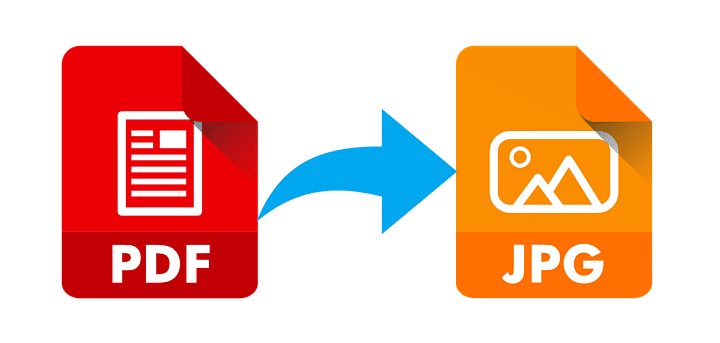
PDF Dosyasından Görüntüler Nasıl Çıkarılır: Bazı PDF dosyaları çok sayıda görüntü içerir ve bu görüntülerin PDF dosyasından sizin için yararlı olabileceğini gördünüz. Ancak buradaki soru, görüntüleri PDF dosyalarından nasıl çıkarabileceğinizdir. Görüntüleri ayıklamak için yazılımlar, araçlar ve çevrimiçi siteler vb. gibi birçok yol vardır. Bu makalede, PDF dosyasından görüntü çıkarmanıza yardımcı olabilecek beş farklı yöntemi tartışacağız.
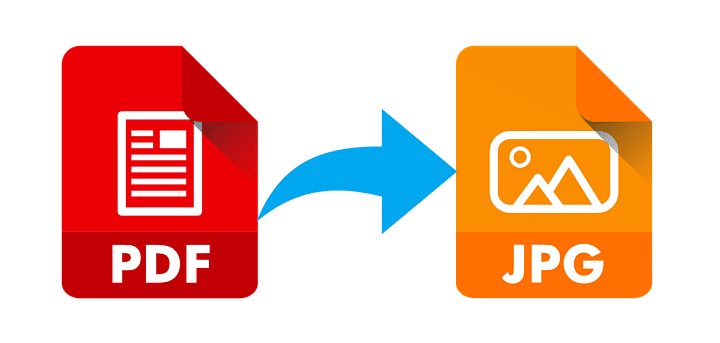
Her yöntemin kendine göre avantajları vardır, bazıları ücretli, bazıları ise ücretsizdir. Bu yöntemler, örneğin ayıklanan görüntüleri sürücüde saklamak veya farklı görüntü formatlarında saklamak gibi farklı durumlarda size yardımcı olacaktır. Bu yöntemler her şekilde yardımcı olabilir, o halde başlayalım.
İçindekiler
- PDF Dosyasından Görüntüleri Çıkarmanın 5 Yolu
- Method.1: Adobe Acrobat Pro kullanarak PDF'den Görüntüleri Çıkarın
- Yöntem 2: Görüntüleri PDF Dosyasından Ayıklamak için Pencere Alıntısı Aracını Kullanın
- Yöntem 3: Görüntüleri PDF Dosyasından Ayıklamak için PDF Web Uygulamalarını Kullanın
- Yöntem 4: Adobe Photoshop Kullanarak PDF Dosyasından Görüntüleri Çıkarma
- Yöntem 5: Üçüncü Taraf araçlarını kullanarak PDF Dosyasından Görüntüleri Çıkarın
PDF Dosyasından Görüntüleri Çıkarmanın 5 Yolu
Bir şeyler ters giderse diye bir geri yükleme noktası oluşturduğunuzdan emin olun.
Method.1: Adobe Acrobat Pro kullanarak PDF'den Görüntüleri Çıkarın
Adobe Acrobat Pro, PDF ile ilgili tüm işlemler için mükemmel bir araçtır. Bu araçla çalışmak çok kolaydır, ancak ücretsiz bir araç olmadığı için bu araç için ödeme yapmanız gerekir. Bir süre özelliklerini kullanmak için ücretsiz deneme sürümünü kullanabilirsiniz, ancak bundan sonra bir abonelik satın almanız gerekir.
Bu aracı kullanarak PDF'nizi herhangi bir formata kolayca aktarabilirsiniz. Sadece bu uygulamayı açın ve araç çubuğundan “ ARAÇLAR ” seçeneğini seçin. Şimdi “ PDF'yi Dışa Aktar ” seçeneğine tıklayın ve görüntüleri çıkartmanız gereken PDF dosyasına göz atın.
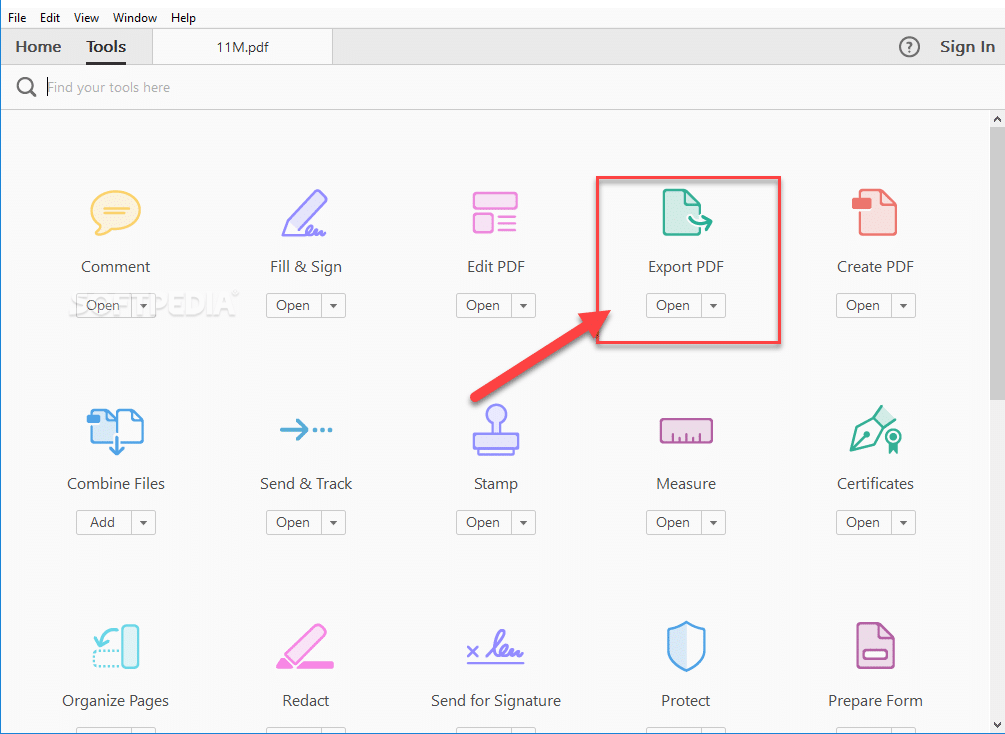
Şimdi size PDF dosyanızı hangi formatta dışa aktarmak istediğinizi seçme seçenekleri sunacak, “ Görüntüler ” i seçtiğinizden emin olun. Şimdi alttan, “ Tüm Görüntüleri Dışa Aktar ” seçeneklerine tıklayın ve tüm görüntüleri PDF dosyasından çıkaracaktır. Ayrıca görüntülerin biçimini de seçebilirsiniz.
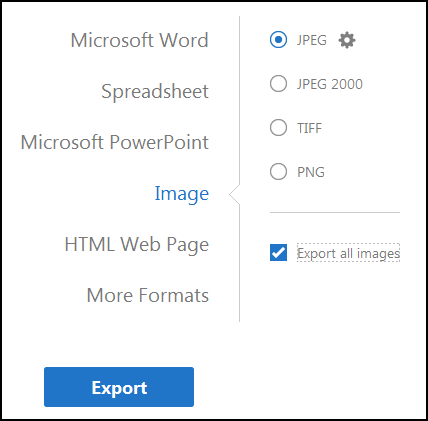
Son olarak, alttaki Dışa Aktar düğmesine tıklayın ve çıkarılan tüm görüntüleri kaydetmek istediğiniz konuma gidin.
Yöntem 2: Görüntüleri PDF Dosyasından Ayıklamak için Pencere Alıntısı Aracını Kullanın
Windows Snipping Tool, Microsoft tarafından Windows Vista ve sonraki işletim sistemlerinde bulunan bir ekran görüntüsü yardımcı programı olarak oluşturulmuş bir araçtır. Açık pencerenin veya ekranınızdaki herhangi bir nesnenin hareketsiz ekran görüntülerini alabilir ve ardından görüntüye açıklama ekleyebilir, kaydedebilir veya paylaşabilirsiniz. Bu araç, görüntüleri PDF dosyasından çıkarmak için çok yararlı olabilir. Böylece bu aracı kullanarak PDF dosyasındaki görüntülerin ekran görüntülerini kolayca alabilir ve ardından görüntüleri kaydedebilirsiniz.
1. Windows Arama'yı açmak için Windows Tuşu + S'ye basın ve ardından " Ekran Alıntısı Aracı " yazın.

2. İstediğiniz seçeneği kullanarak modu seçin ve PDF dosyası altındaki görüntülerin ekran görüntüsünü alın.
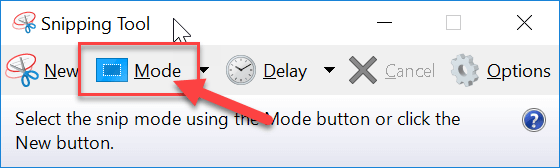

3.Son olarak, görüntüyü panodan klasöre kaydedin .
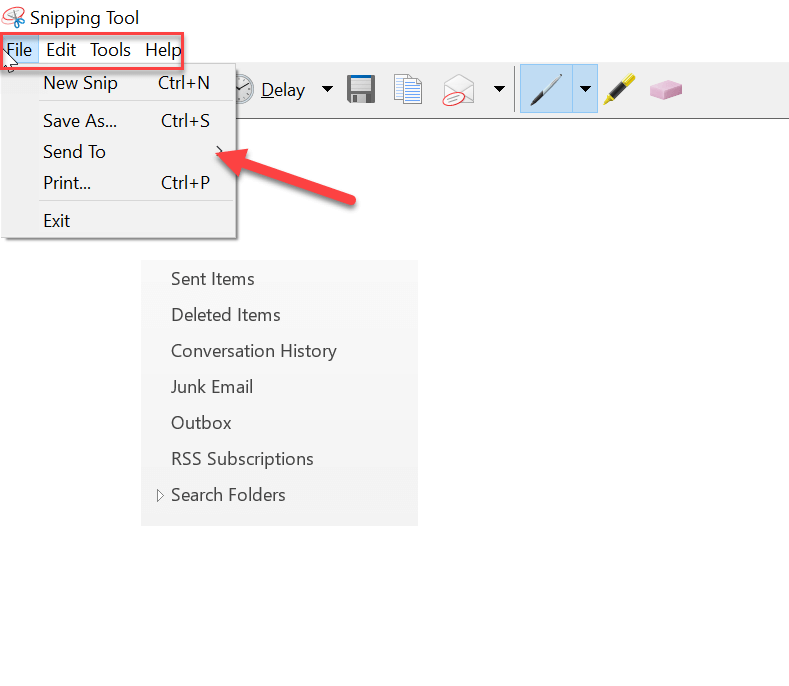
Yöntem 3: Görüntüleri PDF Dosyasından Ayıklamak için PDF Web Uygulamalarını Kullanın
PDF dosyalarından çok sayıda görüntü çıkarmak istiyorsanız kullanabileceğiniz bazı ücretsiz PDF web uygulamaları vardır.
PDFAID
pdfaid.com'a gidin, ardından “ Görüntüleri Çıkar ” seçeneğini seçin ve “ PDF Dosyasını Seç ”i seçin. Şimdi, çıkarılan görüntüler için ihtiyaç duyduğunuz görüntü biçimini seçin. Her şey bittiğinde, son olarak “ Görüntüleri Çıkar ” ı tıklayın.
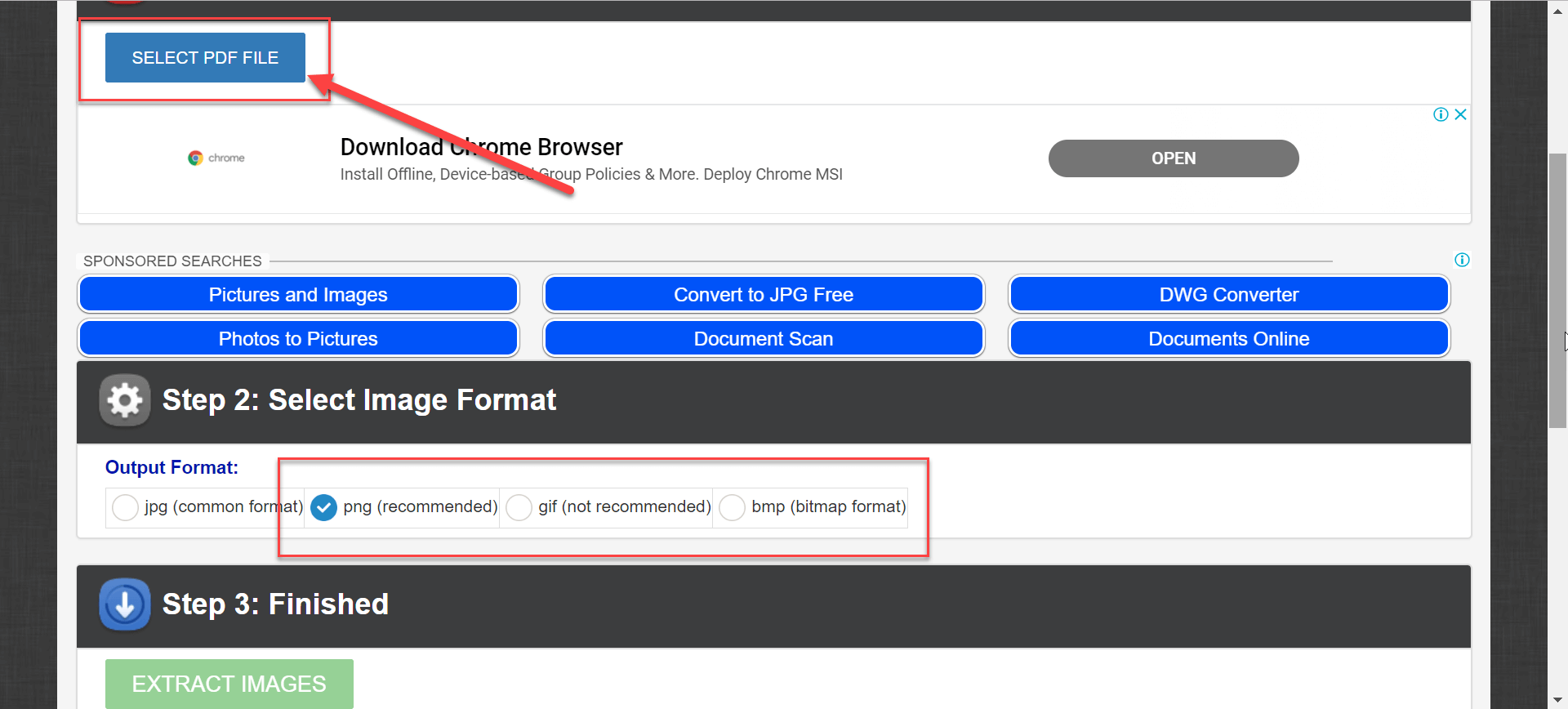
PDFcandy
pdfcandy.com'a gidin, ardından “Resimleri ayıkla”yı seçin, ardından bilgisayarınızı kullanarak pdf dosyaları ekleyin veya bunları Google Drive veya Dropbox kullanarak ekleyebilirsiniz. PDF dosyasını seçtiğinizde, tüm görüntüleri PDF dosyasından çıkaracak ve bunları bir zip dosyasında indirebilirsiniz. Burada, çıkarılan görüntülerin biçimini seçme seçeneğine sahip olmayacaksınız, ancak görüntüleri bilgisayarınıza kolayca kaydedebilirsiniz.
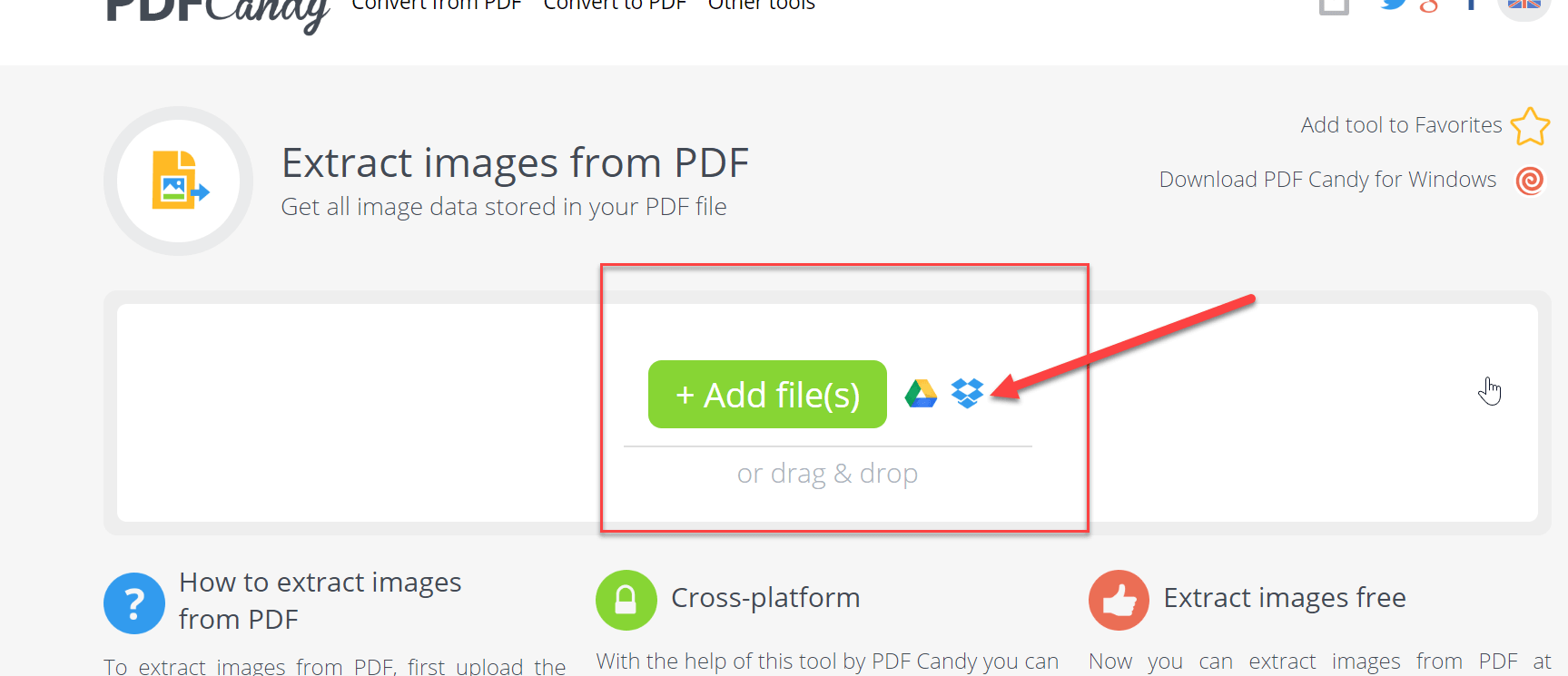
PDFdu
pdfdu.com adresine gidin, ardından görüntüleri PDF dosyasından çıkarmak için tüm adımları göreceksiniz. Ayıklanan görüntülerin biçimini de seçebilirsiniz.
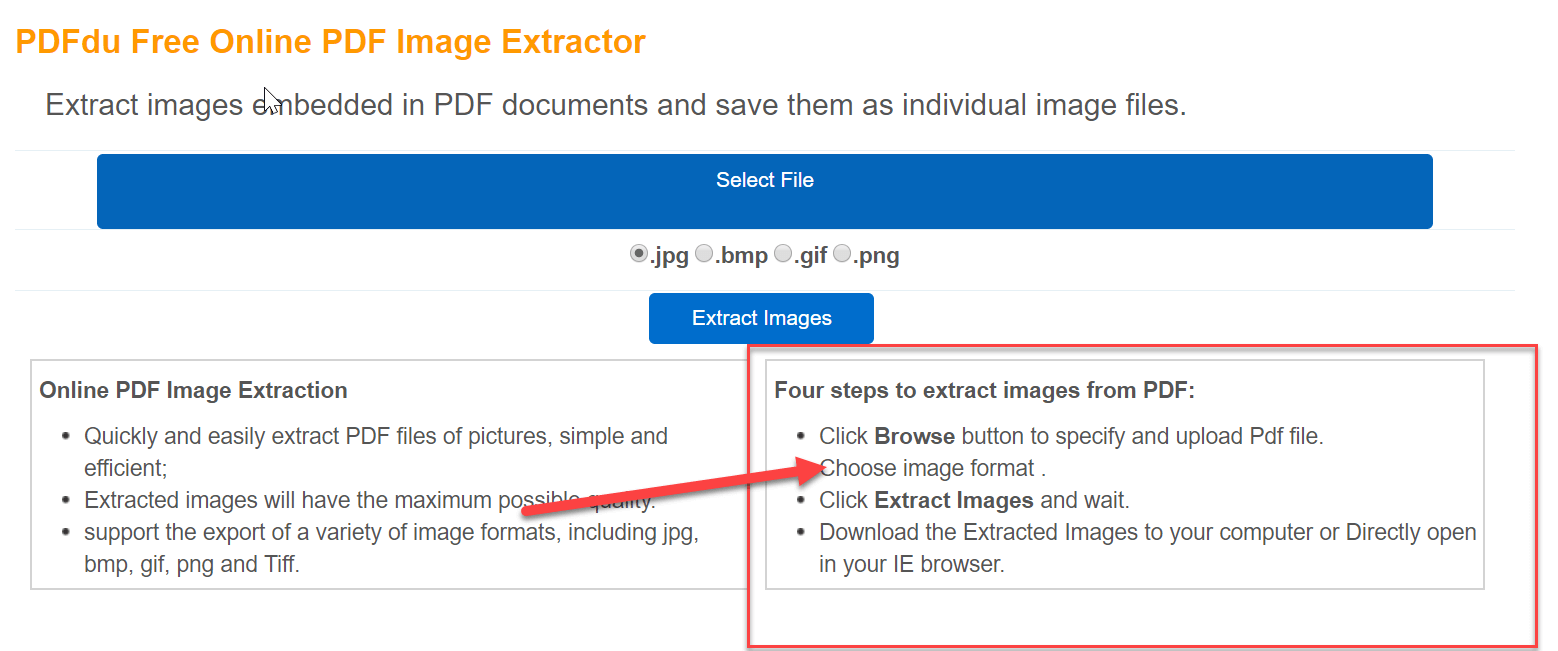
Yöntem 4: Adobe Photoshop Kullanarak PDF Dosyasından Görüntüleri Çıkarma
Adobe Photoshop, PDF dosyasından görüntüleri çıkarmak için de kullanılabilir. Görüntüleri çıkarmak için şu adımları uygulamanız yeterlidir:
1.Adobe Photoshop'u açın, ardından görüntüleri çıkarmak istediğiniz PDF dosyasını açın.
2.Sonra, PDF'yi İçe Aktar iletişim kutusundan Görüntüler seçeneğini seçin ve ardından Tamam'a tıklayın.
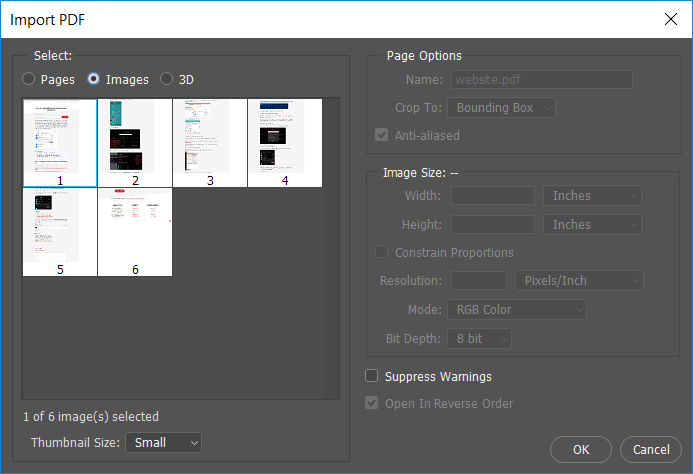
3. Şimdi, Photoshop'ta açmak istediğiniz PDF'den görüntüleri seçin. SHIFT tuşu yardımıyla Photoshop'ta tüm resimleri açabilirsiniz.
4.Şimdi her görüntü için istediğiniz adı yazın ve Ctrl + S kısayol tuşunu kullanarak kaydedin. Ayrıca görüntüleri istediğiniz formatta kaydedebilir ve kaydetmeden önce görüntüde herhangi bir değişiklik yapabilirsiniz.
Yöntem 5: Üçüncü Taraf araçlarını kullanarak PDF Dosyasından Görüntüleri Çıkarın
PDF Şekillendirici
PDFShaper, PDF'nizde farklı işlevler gerçekleştirmek için yükleyebileceğiniz bir yazılımdır. Hem ücretsiz hem de ücretli bir sürümü var. Görüntüleri çıkarma özelliği ücretsiz sürümde mevcuttur, bu nedenle ücretsiz sürüm sizin için çalışacaktır.
Bu çok basit bir arayüze sahip, sadece dosyayı ekleyin ve tüm görüntüleri çıkaracaktır. Yazılımda bulunan seçenekle görüntünün biçimini de seçebilirsiniz.
PkPdf Dönüştürücü
PkPdfConverter, PDF ile ilgili çalışmak için indirebileceğiniz ücretsiz bir yazılımdır. PDF'den kelimeye dönüştürme gibi PDF'den görüntü çıkarmak dışında çeşitli seçenekler içerir.
Sadece zip dosyasını (8mb) indirin ve çalıştırın. Bu, bu uygulamayı bilgisayarınıza yükleyecektir. Şimdi uygulamayı çalıştırın ve PDF dosyalarından görüntüleri çıkarmak için dosyayı ekleyin.
Tavsiye edilen:
- Internet Explorer'ı Windows 10'dan Kaldırın
- Windows 10 İpucu: İnternet Erişimi Nasıl Engellenir
- Windows 10'da Hesap Kullanıcı Adı Nasıl Değiştirilir
- Windows 10'da Ekran Koruyucu Nasıl Özelleştirilir
Umarım yukarıdaki adımlar yardımcı olmuştur ve artık PDF Dosyasından Görüntüleri Kolayca Çıkartabilirsiniz , ancak bu eğitimle ilgili hala herhangi bir sorunuz varsa, bunları yorum bölümünde sormaktan çekinmeyin.
